想要制作档案袋,却不知从何下手?CorelDRAW作为一款优秀的图形设计软件,可以轻松帮助大家实现这一需求。本文由php小编小新为大家带来详细的CorelDRAW档案袋制作教程,从素材准备到步骤详解,一步步指导大家完成制作过程。快来学习,让你的档案管理变得更加专业高效吧!
1.双击矩形工具得到与页面同样大小的矩形,缩小并按ctrl q形状变线命令,移动锚点
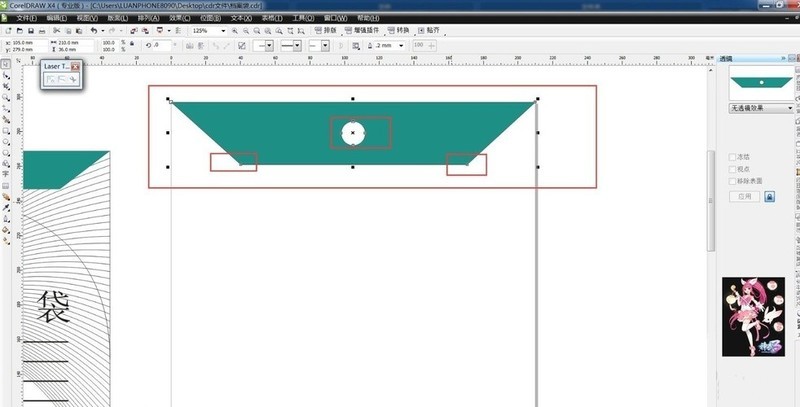
2.钢笔工具画出形状,按住alt转换点,按住ctrl调整曲线
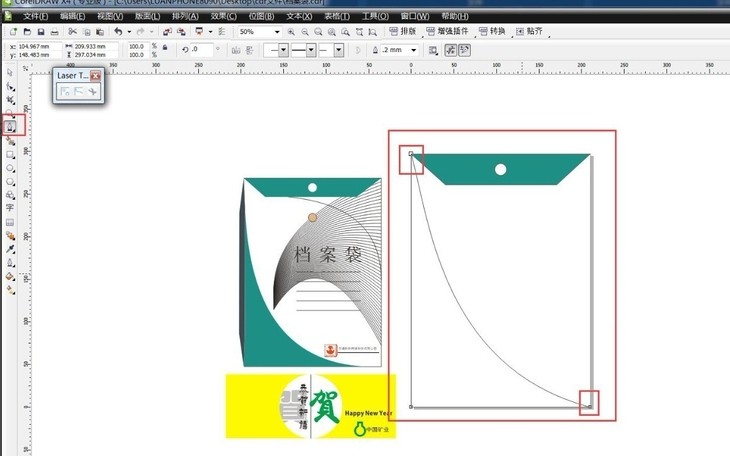
3.双击矩形工具,改变大小ctrl q并移动锚点,填充颜色
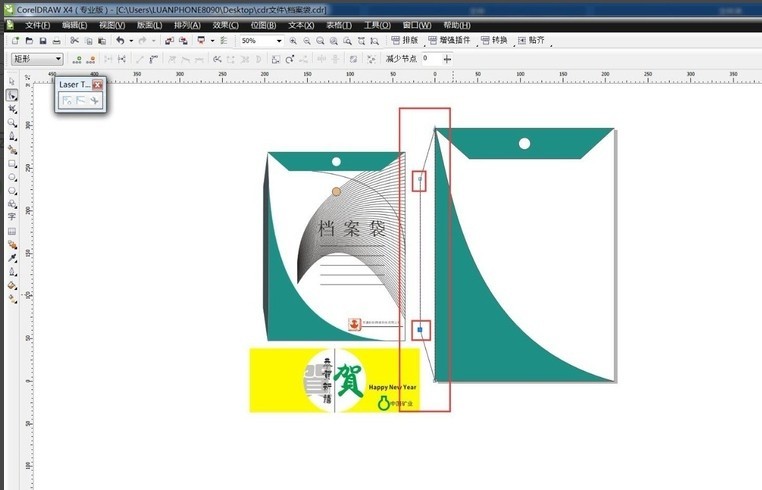
4.钢笔工具画两条圆滑曲线,使用调和工具
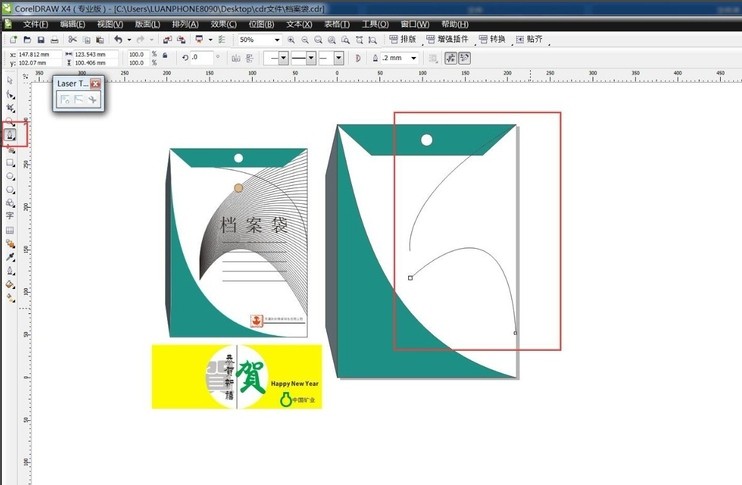
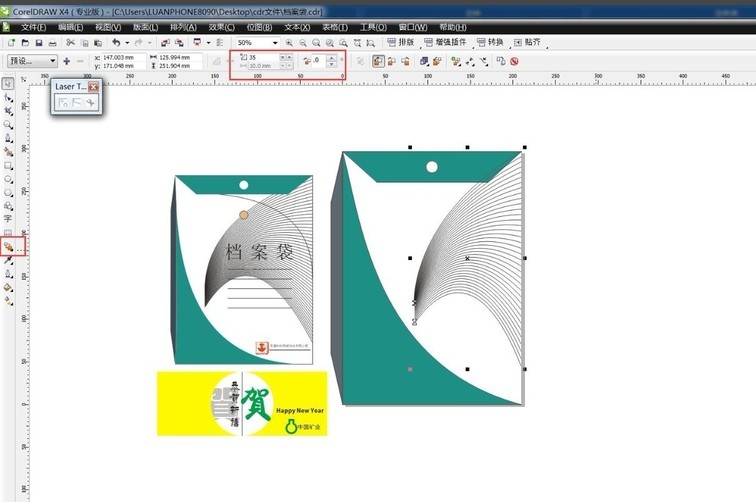
5.文字工具添加文字
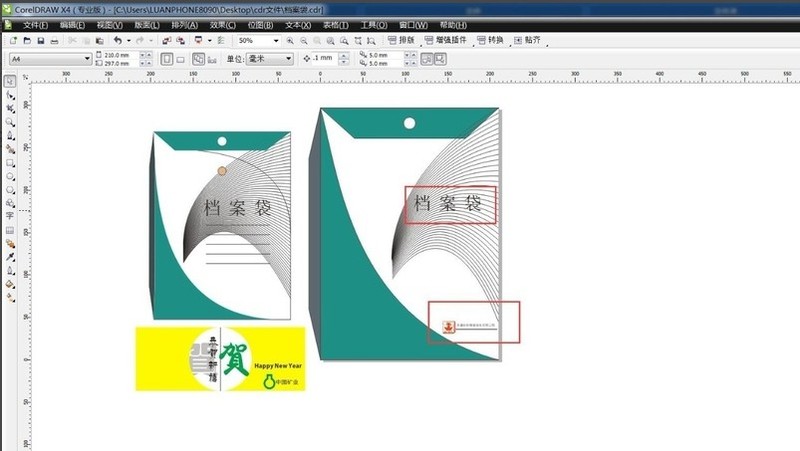
6.添加横线或封扣,横线按住ctrl键,鼠标右键,再ctrl d
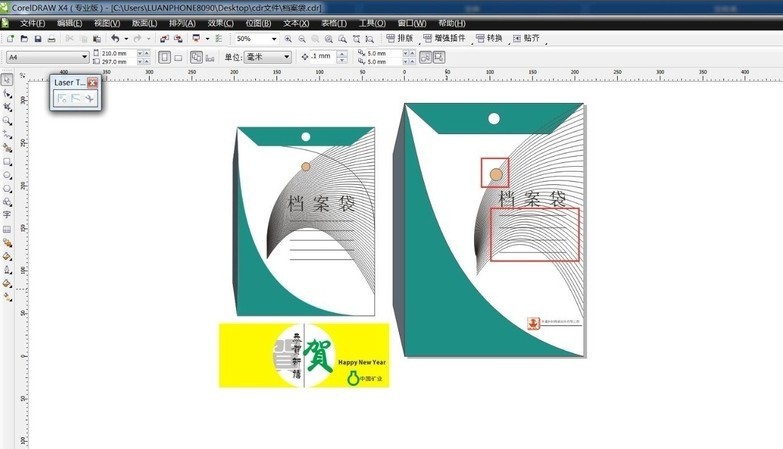
7.ctrl g建组,最终的效果
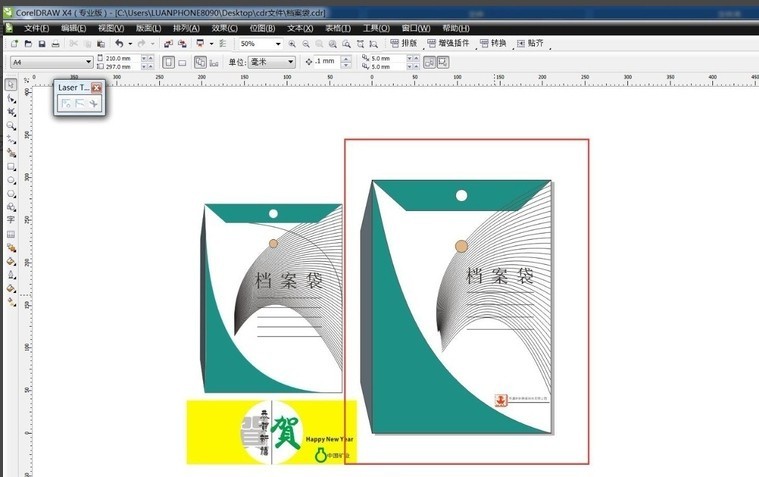
以上是coreldraw怎么制作档案袋_coreldraw制作档案袋方法教程的详细内容。更多信息请关注PHP中文网其他相关文章!




